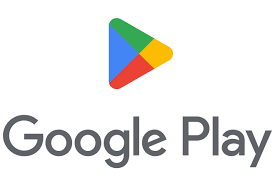Muitas pessoas já passaram por momentos indesejáveis quando acessou a loja Play Store, e isso com certeza deixa numa situação muito indesejável. Aquela mensagem de erros quando você tenta fazer alguma ação na loja tem sim uma solução, hoje trouxemos uma lista como resolver os principais erros mais comuns encontrado na Play Store.
Como resolver os principais erros mais comuns na Google Play Store
Erro 491
Problema: Não consigo baixar e nem atualizar aplicativos.
Solução: Remova sua conta da Google em “Configurações > Contas”, toque em “Google” e selecione “Remover conta”. Depois disso, reinicie o Android e em seguida, insira novamente a conta Google. Ainda nas configurações do aparelho, abra agora a guia “Aplicativos”. Procure e selecione o aplicativo “Google Play Services”. Em seguida, toque “Limpar Dados” e depois em “Forçar Parada”.
Erro 498
Problema: Falha ao baixar qualquer aplicativo na loja.
Solução: O problema está na memoria cache e seu dispositivo não tem mais espaço (lembrando que a memória deve está sempre com mais de 50mb livre). Para corrigir esse problema você pode remover os aplicativos e/ou arquivos que você talvez não use mais e não são mais necessários. Caso queira apagar o cache por completo, reinicie o dispositivo em “Modo Recovery”. Aparecerá varias opções, procure por “Wipe Cache Partition” e confirme usando o botão power.
Erro 919
Problema: O download está completo, mas o aplicativo não abre.
Solução: Não há memória interna suficiente em seu Android, apague alguns arquivos e aplicativos que você não vá precisar mais ou mova os aplicativos da memória interna para o cartão SD usando o aplicativo não há armazenamento suficiente em seu Android, apagar alguns arquivos ou aplicativos que você não precisa.
Erro 413
Problema: Não é possível baixar ou atualizar aplicativos. Se você usar um proxy, ele pode causar problemas de funcionamento no Google Play Store.
Solução: Vá para Configurações, selecione Google Apps em seguida, selecione Services, em seguida, selecione Limpar dados e Forçar parada. Faça a mesma coisa no Google Play App Store, e lembre-se também de limpar o cache do navegador no Android.
Erro 923
Problema: Não é possível fazer download, erro ao sincronizar com a conta da Google ou não há espaço suficiente.
Solução: Remova sua conta Google, e também remova os aplicativos que você não usa. Em seguida, reinicie o seu Android e entre em modo de recuperação. Selecione “wipe cache partition”, não se preocupe, pois seus dados não serão perdidos. Entre na sua conta Google novamente.
Erro 921
Problema: Não é possível fazer download de aplicativos.
Solução: Tente apagar o cache do aplicativo Google Play Store.
Erro 403
Problema: Não posso baixar porque há duas contas Google usadas para comprar aplicativos em um mesmo dispositivo.
Solução: Vá ao Google Play Store com a principal conta da Google. Desinstale o aplicativo, em seguida, tente instalar o aplicativo novamente pela Google Play, em seguida, selecione o botão de compra.
Erro 492
Problema: Não é possível instalar aplicativos por causa de problemas no cache Dalvik.
Solução: Vá para Configurações, em seguida Aplicativos. Depois selecione o Google Play Services, toque em “Limpar dados” e em “Forçar parada”. Faça o mesmo com o apa Google Play Store.
Erro 927
Problema: Não posso baixar porque a Play Store está em processo de atualização.
Solução: Aguarde alguns instantes até concluir a atualização da loja.
Erro 101
Problema: Não é possível baixar porque há muitos aplicativos instalados.
Solução: Desinstalar alguns aplicativos desnecessários.
Erro 481
Problema: Erro na conta Google.
Solução: Remova a conta da Google no Android, então faça login novamente com outra conta.
Erro 911
Problema: O aplicativo não pode ser baixado devido ao erro 911.
Há duas maneiras de resolver esse problema:
Método 1: Por meio das Configurações, em seguida Aplicativos, limpe os dados cache da Google Play Store.
Método 2: Se estiver usando Wi-Fi, você pode tentar baixar conectando à uma outra rede ou usando uma conexão de dados móveis.
Erro 919
Problema: Não é possível instalar nenhum dos aplicativos.
Solução: Altere as configurações de APN.
Erro 920
Problema: Um aplicativo não pode ser baixado.
Existem 3 soluções:
Método 1: Desligue e volte a ligar o Wi-Fi, em seguida, tente baixar o app novamente.
Método 2: Usar outra conta Google.
Método 3: Limpe o cache da Google Play Store, e em seguida, reinicie o seu android.
Erro 941
Problema: Erro ao tentar fazer uma atualização.
Solução: Vá para Configurações, em seguida, Aplicativos. Depois que encontrar o aplicativo da Google Play Store, execute as ações na seguinte ordem, “Forçar parada”, “Limpar Cache” e “Limpar Dados”. Agora tente novamente atualizar o aplicativo desejado.
rh01 erro
Problema: Erro ao acessar informações do servidor.
Para a solução há 2 maneiras:
Método 1: Limpar o cache e os dados da Google Play Store e voltar novamente para a loja.
Método 2: Troca a conta Google por outra ou crie uma nova para usar no dispositivo.
Erro -24
Problema: Ainda não se sabe porque esse erro acontece, mas sempre acontece apos atualizar o Android para a versão 4.4 (KitKat).
Duas maneiras de resolver o problema:
Método 1: Use o Root Manager (o aparelho deve estar com root): Navegue até a pasta “/data/com.whatsapp. Exclua a pasta “com.whatsapp”… em seguida, re-instalar o whatsapp através da Play Store.
Método 2: Usando o Master Clean: Limpe o Download Master, desinstale o Whatsapp, em seguida, limpe o lixo e reinstale o aplicativo através da loja.
Google Play Sem conexão
Problema: Consigo entrar na interna, mas não consigo acessar a loja de aplicativos.
Solução: Limpe o cache da loja e verifique se os dados usados ao fazer login estão corre